
Среда разработки Microsoft Visual Studio – это такая специальная программа в которой мы будем писать команды компьютеру, а она эти команды будет переводить (при помощи так называемого компилятора) в машинный язык (из единиц и нулей), обрабатывать и выдавать нам некий результат работы нашего программного кода. Чтобы приступить к установке Microsoft Visual Studio Express вам надо пройти по этой ссылке. Прокрутите страницу и найдите там блок с Express for Desktop – это то что нам нужно.
Примечание: Сейчас Microsoft рекомендует устанавливать Visual Studio Community. Если хотите установите его с той же страницы.
Единственное, перед тем как нажать кнопку Загрузка, просмотрите пункты System Requirements (системные требования к вашему компьютеру). Если они не отвечают вашим, к примеру у вас более старая версия Windows, то найдите в Google Microsoft Visual Studio 2010 Express или Microsoft Visual Studio 2013 Express и выберите ту версию, которая сможет нормально работать на вашем компьютере. Ну а если все требования выполняются – жмите Загрузка.
C# ПЕРВАЯ ПРОГРАММА | VISUAL STUDIO | КАК СОЗДАТЬ ПРОЕКТ | C# ОТ НОВИЧКА К ПРОФЕССИОНАЛУ | Урок #1

Немного ждем, пока закачается файл wdexpss_full_RUS.exe Вы можете найти его в Загрузках на вашем компьютере. Кликаем на него два раза и нажимаем кнопку Запустить:

Если так случилось, что вы не являетесь счастливым обладателем Internet Explorer 10, вы увидите такое предупреждение:

Смело нажимайте Продолжить. Далее вам предстоит выбрать на какой диск будет произведена установка (можете оставить то, что предлагают по умолчанию). Нажимайте Установить.

Тут уже придется подождать кому сколько отмерено. Для тех у кого SSD – минут 15, а для жесткого диска берем минут 30 – 40. Так что у вас появилось немного свободного времени. Можете отдохнуть.

После того, как всё будет принято и применено мы увидим сообщение:

Значит всё установилось без проблем и можно сразу запускать программу. Вам предложат войти в Учетную запись Майкрософт. Если у вас ее нет – нажмите Регистрация. Лучше зарегистрироваться сразу, так как если этого не сделать, то через 30 дней MVS 2015 Express перестанет работать, пока вы не создадите эту учетную запись.
Visual studio. Как создать проект. Первая программа. C++ для начинающих. Урок #1.

После входа или регистрации мы наконец-то увидим открывшуюся среду разработки. Чтобы убедиться, что она нормально работает (а по-другому и быть не может), покажу вам как создать новый проект, внести в него код и запустить. В открывшейся MVS нажимаем Создать проект

В этом окне нажмите на Visual C++, Win32, Консольное приложение Win32, введите любое имя для вашего нового проекта и снимите галочку с Создать каталог для решения. Жмем ОК.

Откроется Мастер приложений. В нем нажмите Далее

отметьте Консольное приложение и Пустой проект. Далее можно нажимать Готово.

Проект создан. Теперь в нем нам надо создать файл с расширением .cpp. В него мы будем писать код программы. Делается это так: в окошке Обозреватель решений нажмите правой кнопкой мыши на имя вашего проекта (у меня это ConsoleApplication2)

Выберите Добавить и Класс:

Откройте вкладку Visual C++ и выберите C++, а затем в списке шаблонов в центральной области выберите Класс C++. Нажмите Добавить.

В поле мастере универсальных классов C++ введите в поле Имя класса mycode. Не изменяйте имена файлов и параметры по умолчанию. Нажмите кнопку Готово.

Все – теперь в вашем проекте создан файл, в который можно писать команды на языке С++.
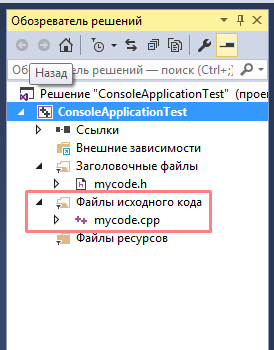
Еще, для удобства работы, я вам сразу предлагаю включить нумерацию строк кода. Для этого нажмите Сервис – Параметры – Текстовый редактор – С/С++ и установите галочку Номера строк. ОК.

Далее, не вдаваясь в подробности, просто скопируйте код ниже и вставьте в ваш файл с именем mycode.cpp. (все что в нем содержалось до этого можно удалить)
Источник: purecodecpp.com
Приложение на Xamarin: часть 1
В этом кратком руководстве рассматриваются следующие темы:
- Создание приложения Оболочки в Xamarin.Forms
- Определение пользовательского интерфейса страницы с помощью языка XAML и взаимодействие с элементами XAML из кода.
- Описание визуальной иерархии приложения Оболочки путем создания подкласса класса Shell.
В этом кратком руководстве приводятся инструкции по созданию кроссплатформенного приложения Оболочки в Xamarin.Forms, которое позволяет ввести заметку и сохранить ее в хранилище устройства. Ниже показано итоговое приложение:
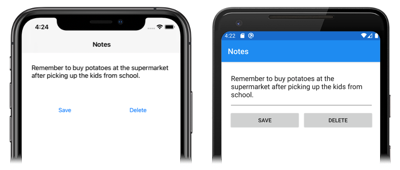
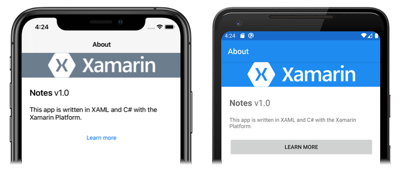
Предварительные требования
- Последний выпуск Visual Studio 2019 с установленной рабочей нагрузкой Разработка мобильных приложений на .NET.
- Знание языка C#.
- (Необязательно) Парный компьютер Mac для построения приложения в iOS.
Начало работы с Visual Studio 2019
1) Запустите Visual Studio 2019 и в начальном окне щелкните Создать проект, чтобы создать новый проект:
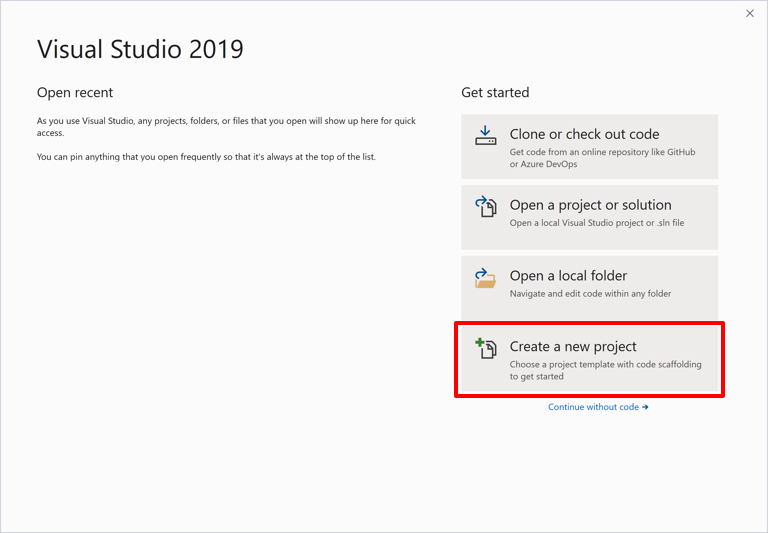
2) В окне Создать проект в раскрывающемся списке Тип проекта щелкните Мобильное приложение, а затем выберите шаблон Мобильное приложение (Xamarin.Forms) и нажмите кнопку Далее:
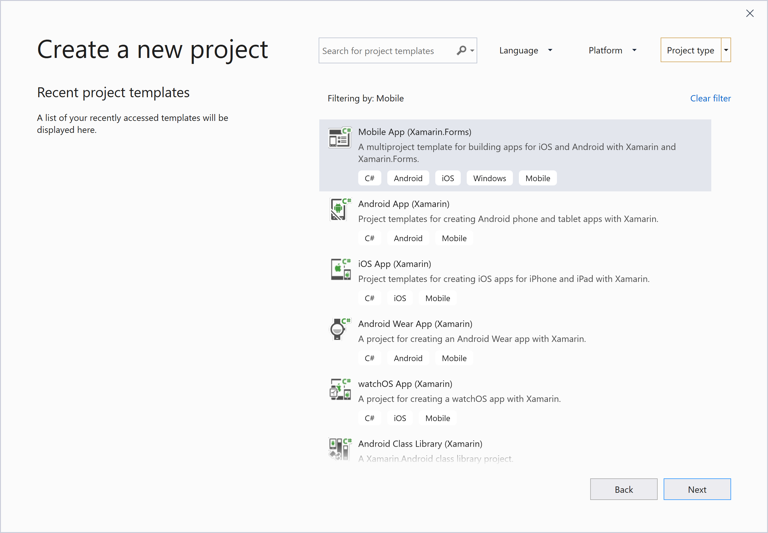
3) В диалоговом окне Настроить новый проект в поле Имя проекта укажите Notes, выберите подходящее расположение для проекта и нажмите кнопку Создать:
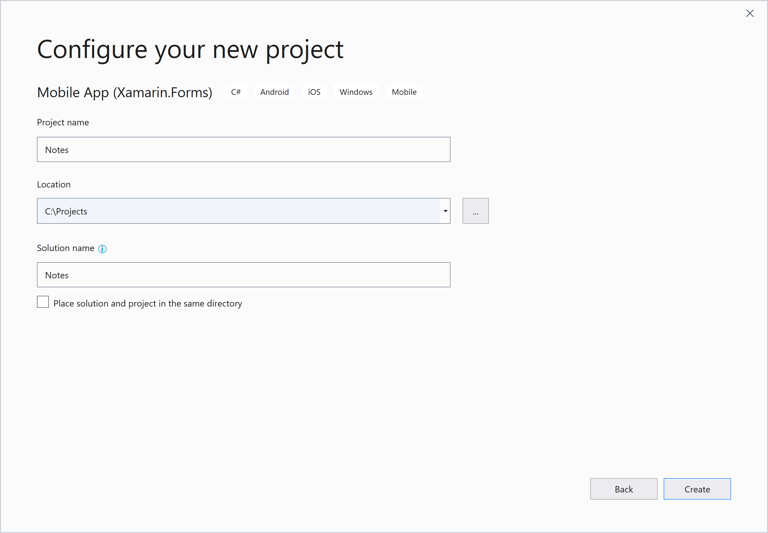
Фрагменты кода на C# и XAML из этого краткого руководства предполагают, что решение и проект называются Notes. Выбор другого имени приведет к ошибкам сборки при копировании кода из этого краткого руководства в проект.
4) В диалоговом окне Новое мобильное приложение выберите шаблон С вкладками и нажмите кнопку Создать:
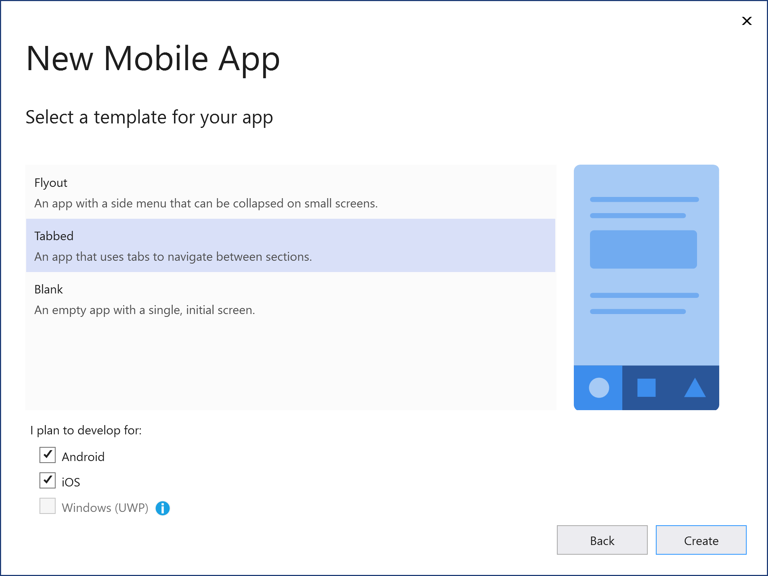
После создания проекта закройте файл GettingStarted.txt.
5) В обозревателе решений в проекте Notes удалите следующие папки (и их содержимое): Models, Службы, ViewModels, Представления
6) В обозревателе решений в проекте Notes удалите GettingStarted.txt.
7) В обозревателе решений в проект Notes добавьте новую папку с именем Views.
8) В обозревателе решений в проекте Notes выберите папку Views, щелкните ее правой кнопкой и выберите Добавить > Новый элемент. В диалоговом окне Добавление нового элемента выберите Элементы Visual C# >Xamarin.Forms> Страница содержимого, присвойте новому файлу имя NotesPage и нажмите кнопку Добавить:
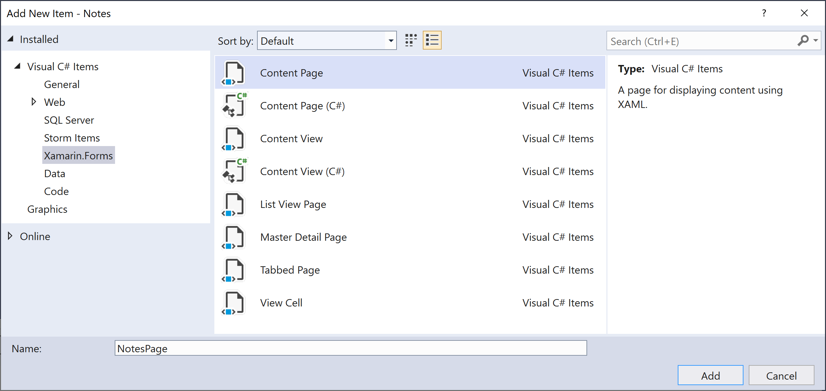
В результате этого в папку Views будет добавлена новая страница с именем NotesPage. Эта страница будет основной страницей в приложении.
9) В обозревателе решений дважды щелкните файл NotesPage.xaml в проекте Notes, чтобы открыть его:
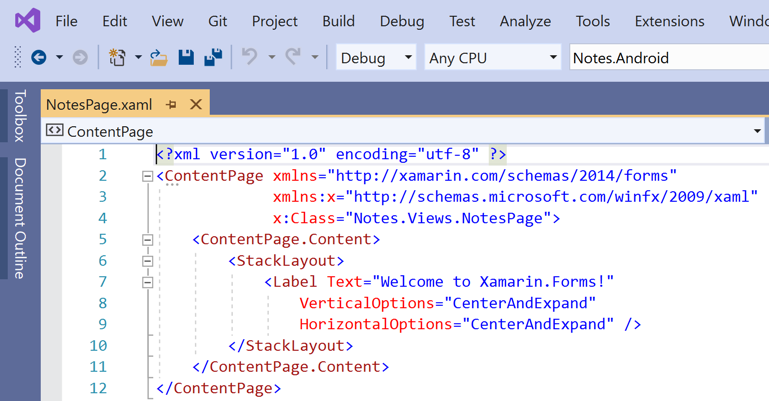
10) Удалите из NotesPage.xaml весь шаблонный код и замените его приведенным ниже.
?xml version=»1.0″ encoding=»UTF-8″?> contentpage xmlns_x=»http://schemas.microsoft.com/winfx/2009/xaml» x_class=»Notes.Views.NotesPage» title=»Notes»> !— Layout children vertically —> stacklayout margin=»20″> editor x_name=»editor» placeholder=»Enter your note» heightrequest=»100″>/editor> !— Layout children in two columns —> grid columndefinitions=»*,*»> button text=»Save» clicked=»OnSaveButtonClicked»>/button> button grid.column=»1″ text=»Delete» clicked=»OnDeleteButtonClicked»>/button> /grid> /stacklayout> /contentpage>
Этот код декларативно определяет пользовательский интерфейс для страницы, который состоит из Editor для ввода текста, а также двух объектов Button, которые предписывают приложению сохранить или удалить файл. Два объекта Button располагаются по горизонтали в Grid, а Editor и Grid — по вертикали в StackLayout.
Сохраните изменения в файле NotesPage.xaml, нажав клавиши CTRL+S.
11) В обозревателе решений дважды щелкните файл NotesPage.xaml.cs в проекте Notes, чтобы открыть его:
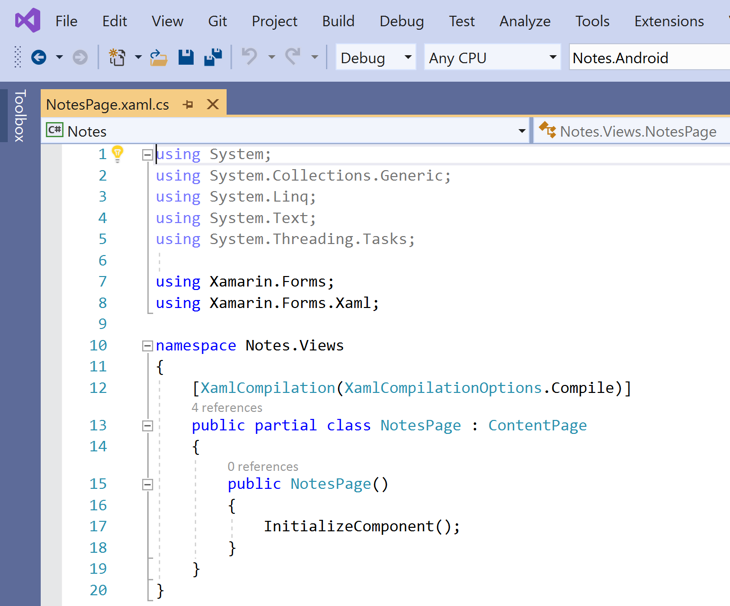
12) Удалите из NotesPage.xaml.cs весь шаблонный код и замените его приведенным ниже.
using System; using System.IO; using Xamarin.Forms; namespace Notes.Views < public partial class NotesPage : ContentPage < string _fileName = Path.Combine(Environment.GetFolderPath(Environment.SpecialFolder.LocalApplicationData), «notes.txt»); public NotesPage() < InitializeComponent(); // Read the file. if (File.Exists(_fileName)) < editor.Text = File.ReadAllText(_fileName); >> void OnSaveButtonClicked(object sender, EventArgs e) < // Save the file. File.WriteAllText(_fileName, editor.Text); >void OnDeleteButtonClicked(object sender, EventArgs e) < // Delete the file. if (File.Exists(_fileName)) < File.Delete(_fileName); >editor.Text = string.Empty; > > >
Этот код определяет поле _fileName, которое ссылается на файл с именем notes.txt, где будут храниться данные с заметками в локальной папке данных для приложения. При выполнении конструктора страниц файл считывается, если он существует, и отображается в Editor. При нажатии кнопки СохранитьButton выполняется обработчик событий OnSaveButtonClicked, который сохраняет содержимое Editor в файле. При нажатии кнопки УдалитьButton выполняется обработчик событий OnDeleteButtonClicked, который удаляет файл при условии, что он существует, и весь текст из Editor.
Сохраните изменения в файле NotesPage.xaml.cs, нажав клавиши CTRL+S.
13) В обозревателе решений в проекте Notes выберите папку Views, щелкните ее правой кнопкой и выберите Добавить > Новый элемент. В диалоговом окне Добавление нового элемента выберите Элементы Visual C# >Xamarin.Forms> Страница содержимого, присвойте новому файлу имя AboutPage и нажмите кнопку Добавить:
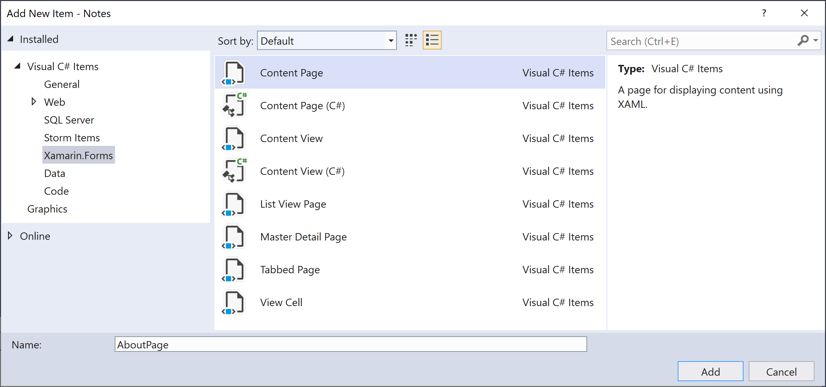
В результате этого в папку Views будет добавлена новая страница с именем AboutPage.
14) В обозревателе решений дважды щелкните файл AboutPage.xaml в проекте Notes, чтобы открыть его:
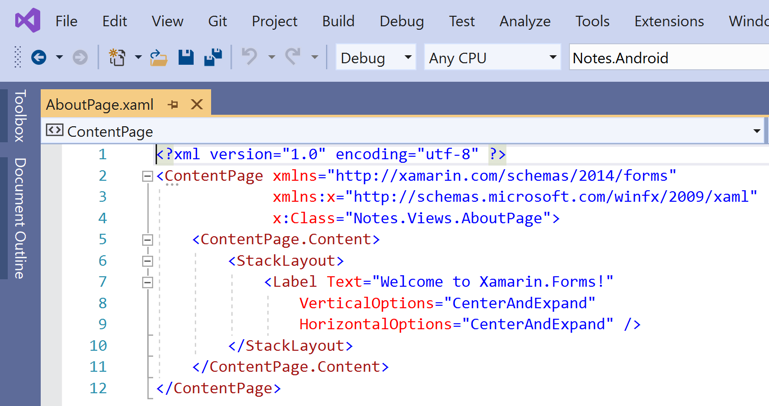
15) Удалите из AboutPage.xaml весь шаблонный код и замените его приведенным ниже.
?xml version=»1.0″ encoding=»UTF-8″?> contentpage xmlns_x=»http://schemas.microsoft.com/winfx/2009/xaml» x_class=»Notes.Views.AboutPage» title=»About»> !— Layout children in two rows —> grid rowdefinitions=»Auto,*»> image source=»xamarin_logo.png» backgroundcolor=»» verticaloptions=»Center» heightrequest=»64″>/image> !— Layout children vertically —> stacklayout grid.row=»1″ margin=»20″ spacing=»20″> label fontsize=»22″> label.formattedtext> formattedstring> formattedstring.spans> span text=»Notes» fontattributes=»Bold» fontsize=»22″>/span> span text=» v1.0″>/span> /formattedstring.spans> /formattedstring> /label.formattedtext> /label> label text=»This app is written in XAML and C# with the Xamarin Platform.»>/label> button text=»Learn more» clicked=»OnButtonClicked»>/button> /stacklayout> /grid> /contentpage>
Этот код декларативно определяет пользовательский интерфейс для страницы, которая состоит из Image, двух объектов Label, которые отображают текст, и Button. Два объекта Label и Button располагаются по горизонтали в StackLayout, а Image и StackLayout — по вертикали в Grid.
Сохраните изменения в файле AboutPage.xaml, нажав клавиши CTRL+S.
16) В обозревателе решений дважды щелкните файл AboutPage.xaml.cs в проекте Notes, чтобы открыть его:
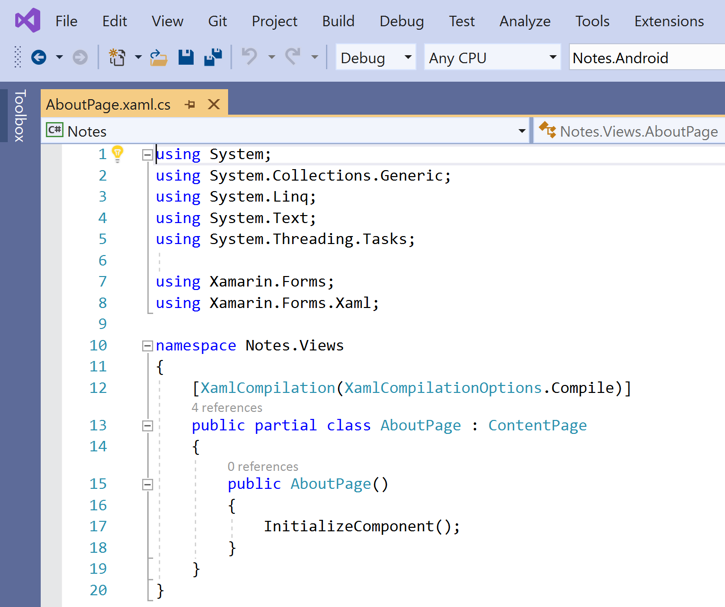
17) Удалите из AboutPage.xaml.cs весь шаблонный код и замените его приведенным ниже.
using System; using Xamarin.Essentials; using Xamarin.Forms; namespace Notes.Views < public partial class AboutPage : ContentPage < public AboutPage() < InitializeComponent(); >async void OnButtonClicked(object sender, EventArgs e) < // Launch the specified URL in the system browser. await Launcher.OpenAsync(«https://aka.ms/xamarin-quickstart»); >> >
Этот код определяет обработчик событий OnButtonClicked, который выполняется при нажатии кнопки ПодробнееButton. При нажатии кнопки запускается веб-браузер и отображается страница, представленная аргументом URI для метода OpenAsync.
Сохраните изменения в файле AboutPage.xaml.cs, нажав клавиши CTRL+S.
18) В обозревателе решений дважды щелкните файл AppShell.xaml в проекте Notes, чтобы открыть его:
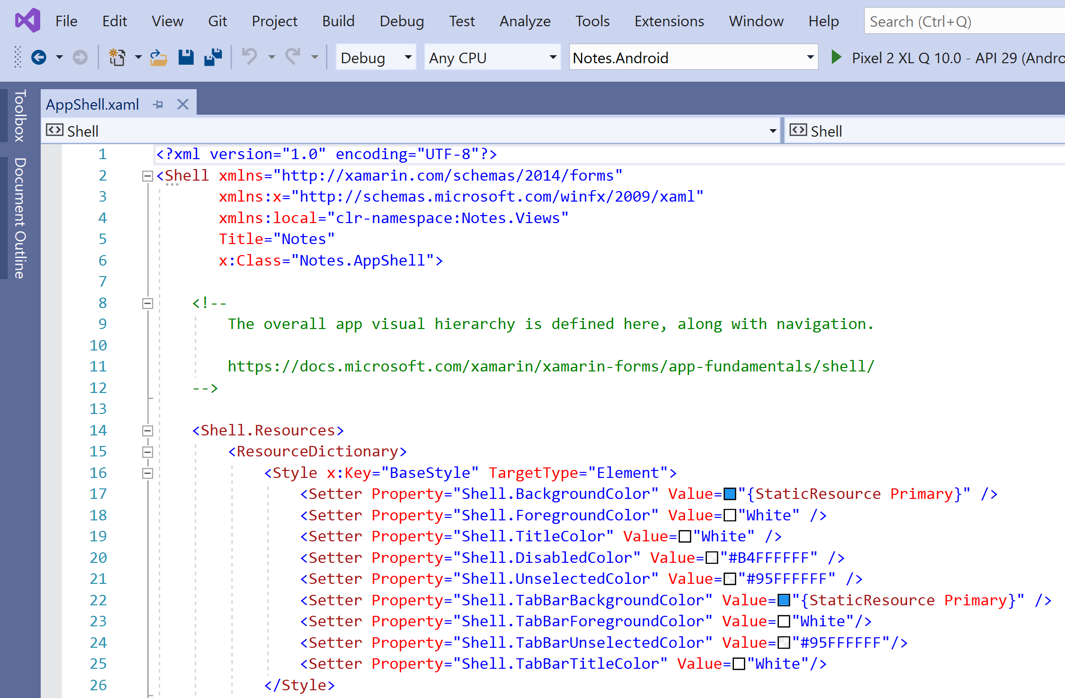
19) Удалите из AppShell.xaml весь шаблонный код и замените его приведенным ниже.
?xml version=»1.0″ encoding=»UTF-8″?> shell xmlns_x=»http://schemas.microsoft.com/winfx/2009/xaml» xmlns_views=»clr-namespace:Notes.Views» x_class=»Notes.AppShell»> !— Display a bottom tab bar containing two tabs —> tabbar> shellcontent title=»Notes» icon=»icon_feed.png» contenttemplate=»»>/shellcontent> shellcontent title=»About» icon=»icon_about.png» contenttemplate=»»>/shellcontent> /tabbar> /shell>
Этот код декларативно определяет визуальную иерархию приложения, которая состоит из TabBar, где содержатся два объекта ShellContent. Эти объекты не представляют собой какие-либо элементы пользовательского интерфейса, они служат лишь для организации визуальной структуры приложения. На основе этих объектов Оболочка создает пользовательский интерфейс для содержимого.
Сохраните изменения в файле AppShell.xaml, нажав клавиши CTRL+S.
20) В обозревателе решений в проекте Notes разверните AppShell.xaml и дважды щелкните файл AppShell.xaml.cs, чтобы открыть его:
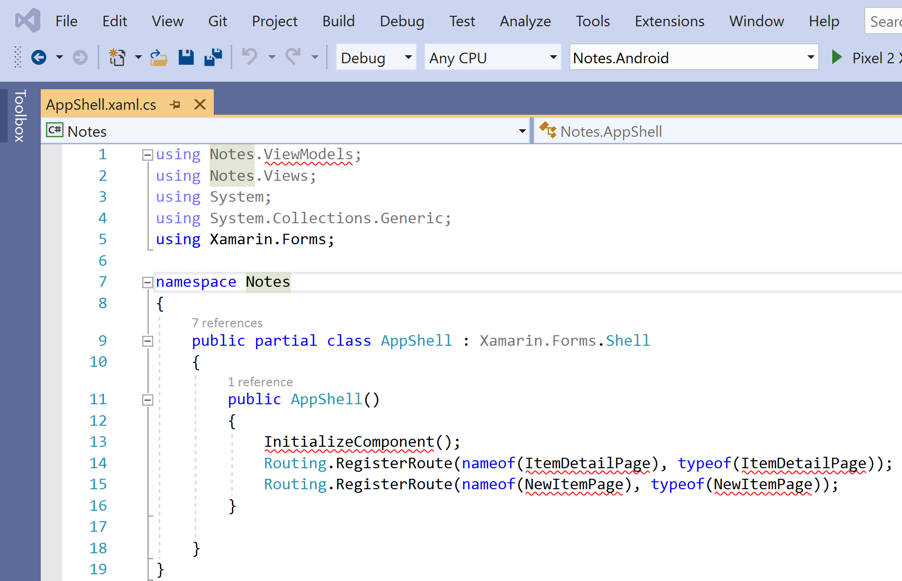
21) Удалите из AppShell.xaml.cs весь шаблонный код и замените его приведенным ниже.
using Xamarin.Forms; namespace Notes < public partial class AppShell : Shell < public AppShell() < InitializeComponent(); >> >
Сохраните изменения в файле AppShell.xaml.cs, нажав клавиши CTRL+S.
22) В обозревателе решений дважды щелкните файл App.xaml в проекте Notes, чтобы открыть его:
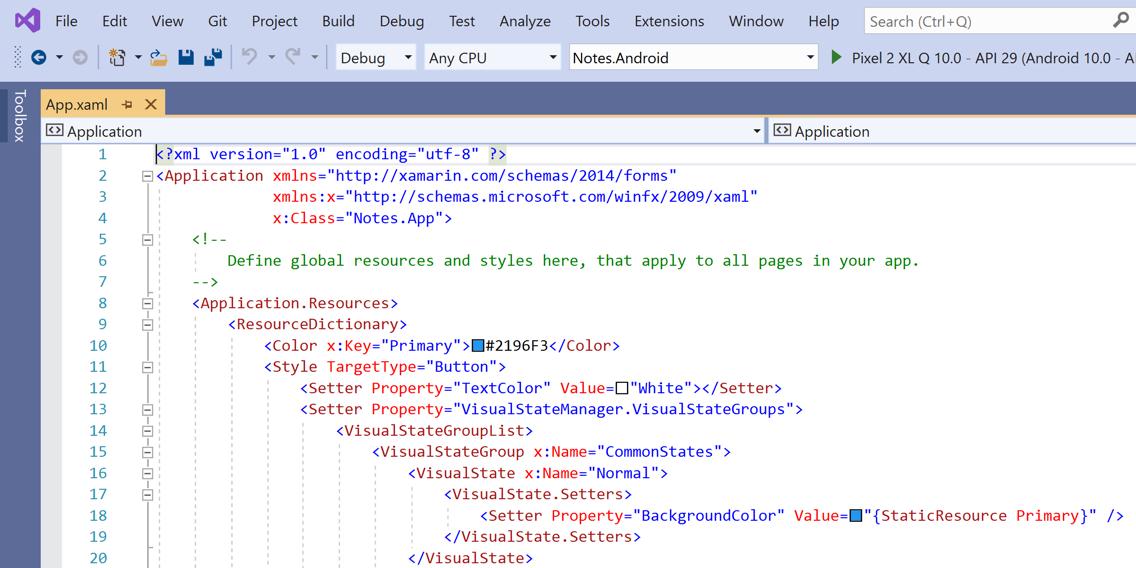
23) Удалите из App.xaml весь шаблонный код и замените его приведенным ниже.
?xml version=»1.0″ encoding=»utf-8″ ?> application xmlns_x=»http://schemas.microsoft.com/winfx/2009/xaml» x_class=»Notes.App»> /application>
Этот код декларативно определяет класс App, который отвечает за создание экземпляра приложения.
Сохраните изменения в файле App.xaml, нажав клавиши CTRL+S.
24) В обозревателе решений в проекте Notes разверните App.xaml и дважды щелкните файл App.xaml.cs, чтобы открыть его:
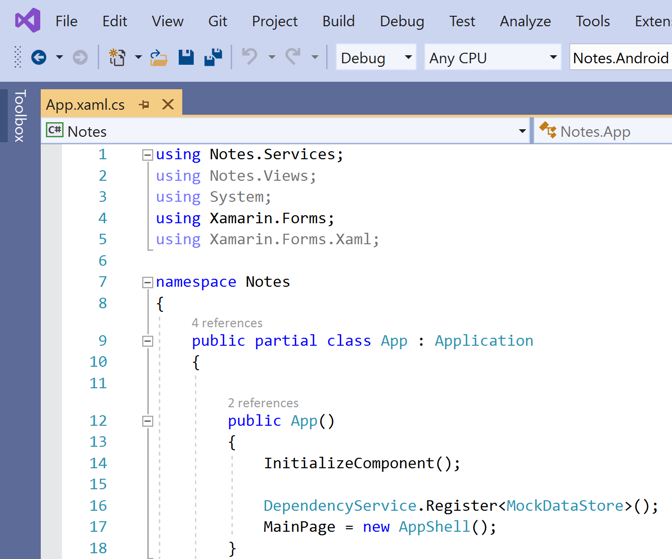
25) Удалите из App.xaml.cs весь шаблонный код и замените его приведенным ниже.
using Xamarin.Forms; namespace Notes < public partial class App : Application < public App() < InitializeComponent(); MainPage = new AppShell(); >protected override void OnStart() < >protected override void OnSleep() < >protected override void OnResume() < >> >
Этот код определяет код программной части для класса App, который отвечает за создание экземпляра приложения. Он инициализирует свойство MainPage для производного класса Shell.
Сохраните изменения в файле App.xaml.cs, нажав клавиши CTRL+S.
Сборка примера из краткого руководства
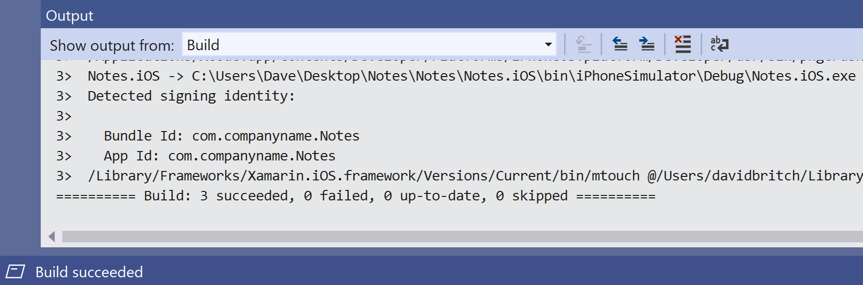
- В Visual Studio выберите элемент меню Сборка > Построить решение (или нажмите клавишу F6). Выполняется сборка решения, а в строке состояния Visual Studio отображается сообщение об успешном выполнении:

При наличии ошибок повторите предыдущие шаги и исправьте все ошибки, пока сборка проектов не будет проходить успешно.
На панели инструментов Visual Studio нажмите клавишу Запустить (треугольная кнопка, похожая на кнопку воспроизведения), чтобы запустить приложение в выбранном эмуляторе Android .
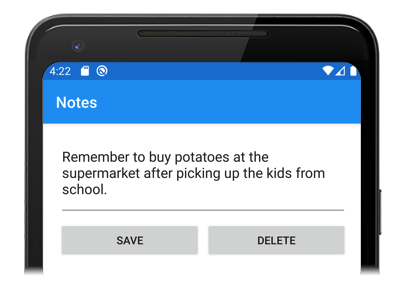
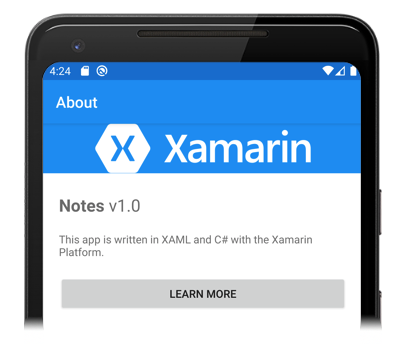
Введите примечание и нажмите кнопку Сохранить. Закройте приложение и повторно запустите его, чтобы убедиться, что введенные заметки перезагружены. Нажмите значок About для перехода к AboutPage:
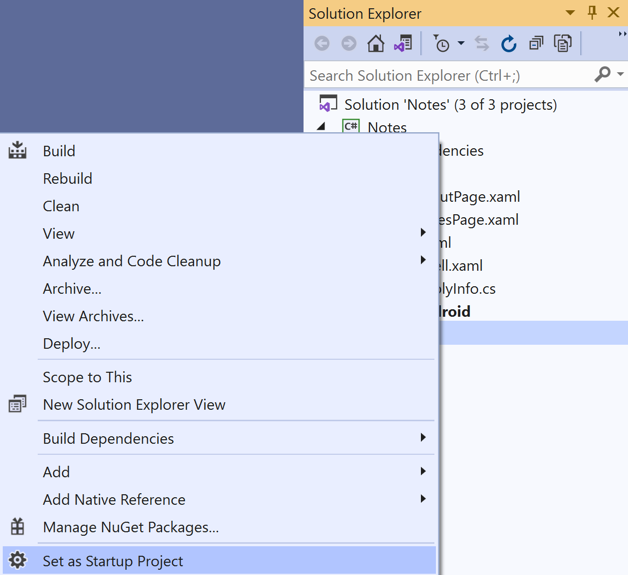

На панели инструментов Visual Studio нажмите клавишу Запустить (треугольная кнопка, похожая на кнопку воспроизведения), чтобы запустить приложение в выбранном удаленном эмуляторе для iOS.
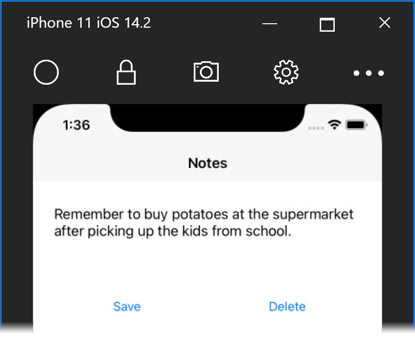
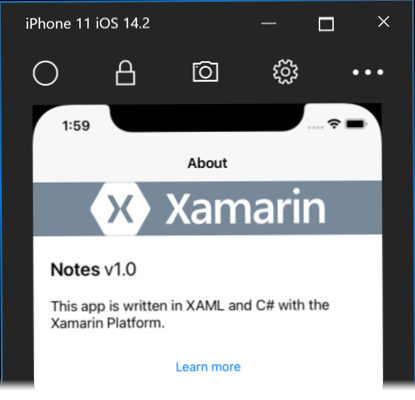
Введите примечание и нажмите кнопку Сохранить. Закройте приложение и повторно запустите его, чтобы убедиться, что введенные заметки перезагружены. Нажмите значок About для перехода к AboutPage:
Следующие шаги
В этом кратком руководстве рассматривались следующие темы:
- Создание приложения Оболочки в Xamarin.Forms
- Определение пользовательского интерфейса страницы с помощью языка XAML и взаимодействие с элементами XAML из кода.
- Описание визуальной иерархии приложения Оболочки путем создания подкласса класса Shell.
Перейдите к следующему краткому руководству, чтобы добавить дополнительные страницы в это приложение Оболочки в Xamarin.Forms.
Оглавление
- Предварительные требования
- Начало работы с Visual Studio 2019
- Сборка примера из краткого руководства
- Следующие шаги
Источник: xamarin.ru
.NET/C# для начинающих (Часть 1 — HelloWorld)

В этой заметке я расскажу, как построить две очень простые программы на платформе .NET. Первая программа будет консольная (Console User Interface — CUI), вторая — графическая (Graphical User Interface — GUI) на базе библиотеки Windows Presentation Foundation (WPF). Разговор о том, что вообще такое платформа .NET, отложим до следующей заметки.
Средства разработки
Вы можете установить графическую среду разработки Visual Studio, но я предпочитаю начинать изучение с по возможности самых низкоуровневых средств разработки, которые запускаются из командной строки, так как они, на мой взгляд, в меньшей степени скрывают от программиста разные детали. Для начала нам будет достаточно компилятора языка C#. Где взять компилятор?
Компилятор csc.exe поставляется вместе с .NET Framework, однако эта версия компилятора больше не разрабатывается фирмой Microsoft, в виду чего она несколько устарела — поддерживает лишь 5-ю версию языка C#. Более новый проект компилятора C# называется Roslyn (впрочем исполняемый файл компилятора по-прежнему называется csc.exe). Компилятор Roslyn поставляется только в составе Visual Studio (начиная от VS2015 и дальше). Впрочем, вы можете построить Roslyn из исходников, клонировав репозиторий (репозиторий весит около 2 гигабайт). И Visual Studio, и .NET Framework можно скачать на странице .NET Downloads.
На моем компьютере установлена .NET Framework 4.7.1. Компилятор csc.exe лежит в папке C:WindowsMicrosoft.NETFrameworkv4.0.30319 .
Также на моем компьютере установлена Visual Studio 2017 Community, поэтому компилятор Roslyn находится в папке C:Program FilesMicrosoft Visual Studio2017CommunityMSBuild15.0BinRoslyn
Консольная программа HelloWorld
Сейчас мы напишем консольную программу, которая будет выводить на экран строку «Hello World!». Запустите командную строку cmd.exe. Далее создайте папку HelloWorld:
mkdir HelloWorld
В папке HelloWorld создайте файл Program.cs:
cd HelloWorld
touch Program.cs
Теперь откроем файл Program.cs блокнотом:
Источник: dvsav.ru